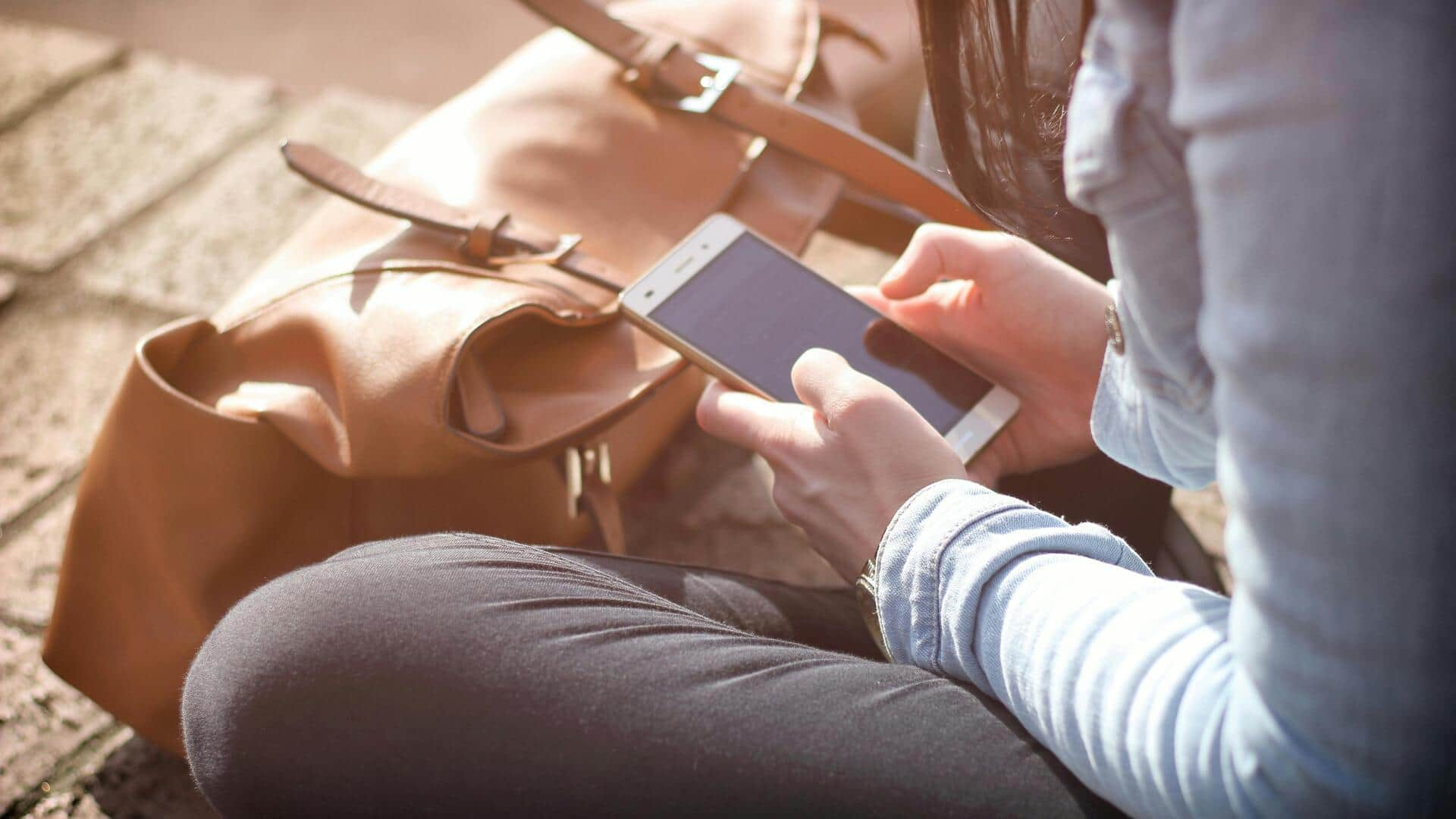
複数のBluetoothデバイスを同時に接続する方法
どんな話なの
Windows 10で複数のBluetoothデバイスを同時に接続することは、便利で効率的な作業環境を構築するための重要なスキルです。特に、ワイヤレスヘッドフォンやマウス、キーボードなど、日常的に使用するデバイスが増える中、この機能の重要性はますます高まっています。本記事では、その具体的な手順と注意点について詳しく解説します。
設定確認
Bluetooth設定の確認
まず最初に行うべきことは、Windows 10のBluetooth設定を確認することです。「スタート」メニューから「設定」を開き、「デバイス」を選択して、「Bluetoothとその他のデバイス」に進みます。ここでBluetoothがオンになっているかどうかを確認し、必要であればオンにしてください。
ペアリング方法
デバイスペアリングの手順
次に、それぞれのデバイスをペアリングします。各デバイスにはペアリングモードがあるので、それぞれ説明書などで確認してください。その後、「Bluetooth またはその他のデバイスを追加」ボタンをクリックして、新しいデバイスとして登録します。この手順を繰り返すことで、複数のデバイスを接続することが可能になります。
注意事項
同時使用時の注意点
複数のBluetoothデバイスを同時に使用する場合、一部の互換性や通信範囲による制約があることがあります。また、一度に多くのデータ通信が発生すると接続が不安定になることもあるため、その際は一部の機器のみをオフにして再試行してください。
問題解決法
トラブルシューティング方法
もし接続問題が発生した場合は、一度すべてのBluetooth機器とのペアリングを解除し、再度試みることも有効です。また、ドライバーソフトウェアやWindows自体が最新の状態かどうかも確認しましょう。それでも解決しない場合は、専門家への相談も検討してください。